Мазмұны
Егер Excel бағдарламасында уақытты оңай қосқыңыз келсе, осы тапсырманы орындаудың әртүрлі жолдарын білу үшін осы мақаланы орындай аласыз. Ендеше, сол жолдарды зерттеу үшін негізгі мақалаға көшейік.
Жұмыс кітабын жүктеп алу
Сағаттарды қосу.xlsm
8 әдіс Excel бағдарламасында уақытты қосу
Мұнда бізде келесі екі деректер жинағы бар; Біреуі компания қызметкерлерінің Кіру уақыты , жұмыс істейтін Уақыт кезеңі үшін, екіншісі Тапсырыс уақыты , Ұзақтығы туралы жазбаларды қамтиды. тапсырыс уақыты мен басқа компанияның өнімдерін жеткізу уақыты арасында.
Осы деректер жиынын пайдалана отырып, Excel бағдарламасында уақытты оңай қосу жолдарын суреттейтін боламыз.


Біз бұл жерде Microsoft Excel 365 нұсқасын қолдандық, сіз өзіңізге ыңғайлы кез келген басқа нұсқаларды пайдалана аласыз.
Әдіс- 1: Excel бағдарламасында 24 сағаттан аз уақытқа сағат қосу
Бұл жерде әдетте Кіру уақыты мен Уақыт кезеңі қосылады. Шығу уақыты қызметкерлер, және мұнда қорытындылаудан кейінгі нәтижелер 24 сағаттан аз болады, сондықтан мұнда қосымша қадам қажет болмайды.
Уақыттарды қосу операторымен жай ғана қосу үшін сізге қажет. мәндердің екеуін де төмендегідей Уақыт пішімінде сақтаңыз.
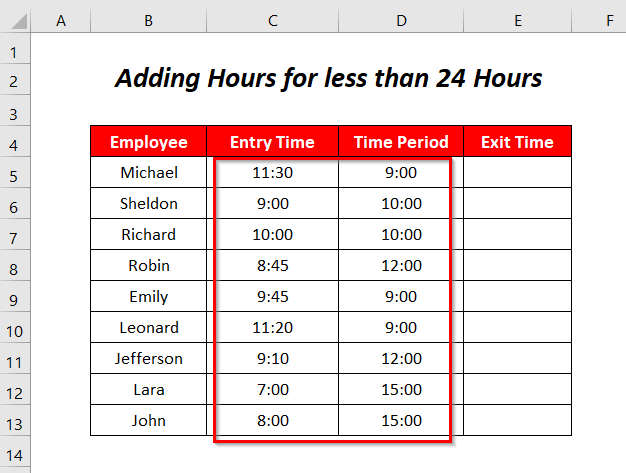
Қадамдар :
➤ Келесіні пайдаланыңыз E5 ұяшығындағы формула.
6 406Мұнда, C5 - Кіру уақыты , D5 бұл Уақыт кезеңі .

➤ ENTER түймесін басып, Толтыру тұтқасын төмен сүйреңіз. құралы.

Кіру уақыттары мен сағаттарды қосқаннан кейін біз келесі Шығу уақыты аламыз.

Толығырақ: Excel бағдарламасында уақытқа 1 сағат қосу жолы (7 мысал)
2-әдіс: сағаттарды қосу Excel бағдарламасында 24 сағаттан артық уақыт
Кіру уақыты арқылы сағаттарды қосқаннан кейін Шығу уақытын 24 сағаттан артық алу үшін біз сағаттарды көбейттік Уақыт кезеңдерінің осы мысалдағы.
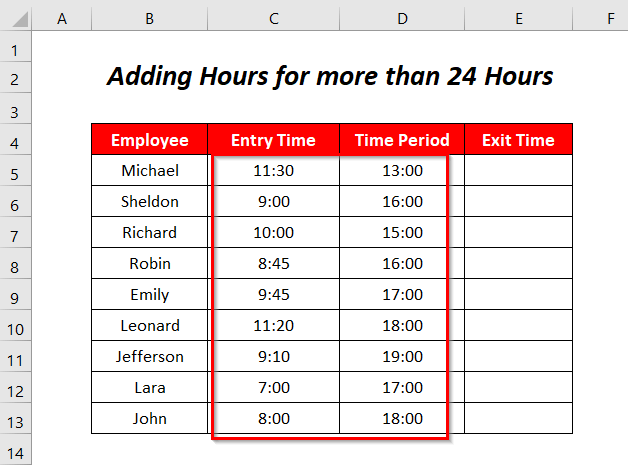
Қадамдар :
➤ Ұяшықта келесі формуланы пайдаланыңыз E5 .
=C5+D5 Мұнда, C5 Кіру уақыты , D5 - Уақыт кезеңі .

➤ ENTER түймесін басып, Толтыру тұтқасын <7 төмен сүйреңіз>құрал.

Сонымен, мәндерді қосқаннан кейін біз күтілетін Шығу уақытын ала алмайтынымызды көреміз, себебі 24-ке тең немесе одан көп сағат Excel күніне 24 сағатты қарастырады, содан кейін шо Нәтиже ретінде тек сол сағаттар мен минуттарды көрсетіңіз.

Бұл мәселені шешу үшін Шығу уақытын таңдап, Үйге <7 өтіңіз>Tab >> Сан пішімі диалогтық терезе белгісі.
Ол жерге CTRL+1 пернелерін басу арқылы да баруға болады.

Одан кейін Ұяшықтарды пішімдеу диалогтық терезесі ашылады.
➤ Нөмір Опция >> Теңшелетін бөліміне өтіңіз. Опция >> [сағ]:мм деп жазыңыз Түр жолағында >> OK түймесін басыңыз.

Одан кейін біз 24 сағаттан астам уақыт ішінде нақты қосылған мәндерді аламыз.

Толығырақ: Excel бағдарламасында 24 сағаттан астам уақытты қосу жолы (4 әдіс)
3-әдіс: Excel бағдарламасында уақытты қосу УАҚЫТ функциясы
Мұнда біз Кіру уақыты мен сағаттарды қосу үшін УАҚЫТ функциясын қолданамыз, Шығу уақытын алуға болады. Уақыт кезеңдерінің сағатын Жалпы пішімінде сақтаңыз.

Қадамдар :
➤ E5 ұяшығына келесі формуланы теріңіз.
=TIME(HOUR(C5)+D5,MINUTE(C5),SECOND(C5)) Мұнда C5 Кіру уақыты , D5 - Уақыт кезеңі .
- САҒАТ(C5)+D5 → 11+9
Шығыс → 20
- МИНУТ(C5) → 30
- ЕКІНШІ(C5) → 0
- УАҚЫТ(САҒАТ(C5)+D5,МИНУТ(C5), ЕКІНШІ(C5)) →
<болады 6>УАҚЫТ(20,30,0)
Шығыс → 20:30

➤ ENTER пернесін басып, Толтыру тұтқасы құралын төмен қарай сүйреңіз.

Соңында біз мынаны аламыз Шығу уақыттары Уақыт кезеңдерінің сағаттарын Кіру уақыттары мен қосқаннан кейін.

Толығырақ: Excel бағдарламасында 8 сағатты қосу (4 қолайлы жол)
4-әдіс: Excel бағдарламасында теріс сағаттар үшін сағаттарды қосу
Мәселен, бізде Уақыт периодтары сияқты теріс сағаттар бар делік және бұл жерде біз бұл теріс сағаттарды қосамыз. Енгізу уақыты .

Теріс уақыт аралығы әдеттен тыс болса да, біз жүйелілік пен қарапайымдылықты сақтау үшін осы деректер жинағы арқылы көрсетеміз.
Қадамдар :
Егер алдыңғы әдіс сияқты келесі формуланы қолданатын болсақ, онда бізде #NUM! теріс нәтижелерге байланысты қате, өйткені уақыт теріс болуы мүмкін емес.
=TIME(HOUR(C5)+D5,MINUTE(C5),SECOND(C5)) 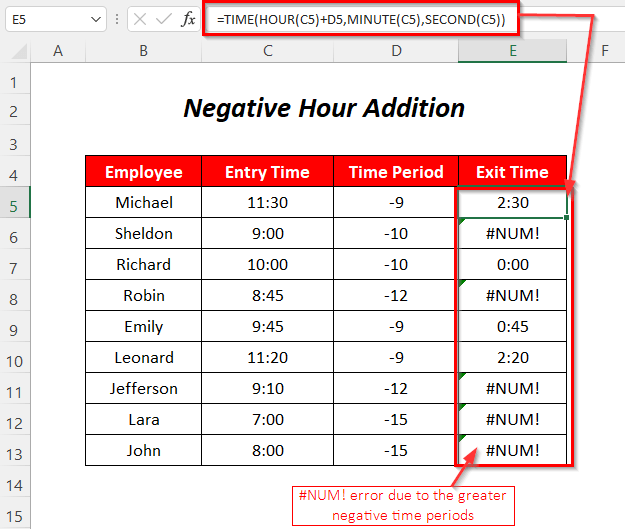
Сонымен біз шешеміз бұл мәселені келесі формуланы пайдалану арқылы шығарыңыз
=TIME(IF(HOUR(C5)+D5<0,24+HOUR(C5)+D5,HOUR(C5)+D5),MINUTE(C5),SECOND(C5)) Мұнда, C5 Енгізу уақыты , D5 уақыт кезеңі .
- САҒАТ(C5)+D5<0 → 11-9<0 → 2<0
Шығыс → ЖАЛҒАН
- ЕГЕР(ЖАЛҒАН,24+САҒАТ(C5)+D5, САҒАТ(C5) +D5) → өйткені бұл ЖАЛҒАН, сондықтан ол 3-аргументті орындайды
Шығыс → 2
Сондай-ақ_қараңыз: Excel бағдарламасындағы жасырын жолдарды қалай жоюға болады (3 әдіс)
- УАҚЫТ( ЕГЕР(САҒАТ(C5)+D5<0,24+САҒАТ(C5)+D5,САҒАТ(C5)+D5),МИНУТ(C5), ЕКІНШІ(C5)) → УАҚЫТ(2,30,0)
Шығыс → 2:30
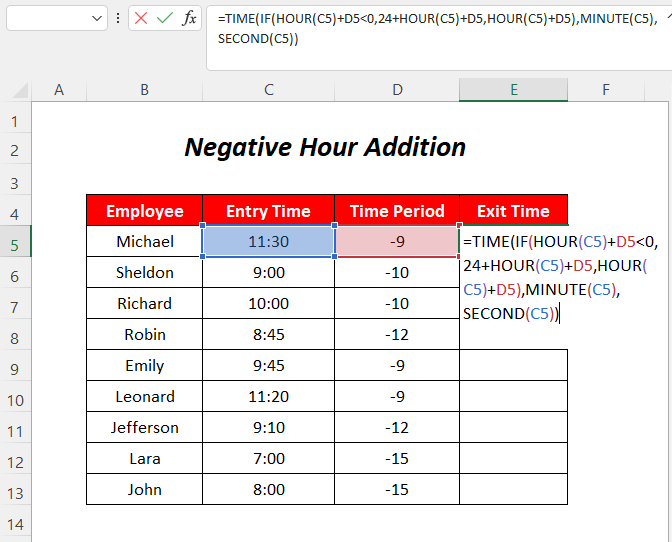
➤ ENTER түймесін басыңыз және Толтыру тұтқасы құралын төмен сүйреңіз.

#NUM! алудың орнына! қате, енді біз сол теріс мәндерге 24-ке дейін қосып жатырмыз.

Толығырақ оқу: Қалай азайту және көрсету керек Excel бағдарламасындағы теріс уақыт (3 әдіс)
Ұқсас көрсеткіштер
- Түскі үзіліспен Excel уақыт кестесінің формуласы (3 мысал)
- [Түзелді!] SUM Excel бағдарламасында уақыт мәндерімен жұмыс істемейді (5 шешім)
- Сағаттарды қалай есептеу керек жәнеЖалақыға арналған минуттар Excel (7 оңай әдіс)
- Excel бағдарламасында сағаттар мен минуттарды қосу (4 қолайлы әдіс)
- Excel бағдарламасында уақытты қалай қосуға болады Автоматты түрде (5 оңай жол)
5-әдіс: Күн-уақыт тізімі үшін Excel бағдарламасында сағаттарды қосу
Мұнда бізде күн мен уақыт комбинациялары бар. Тапсырыс уақыты бағанында және осы уақыттармен Жеткізу уақыттары алу үшін Ұзақтықтар сағаттарын қосамыз.

Қадамдар :
Егер біз келесі формуланы қолданатын болсақ, онда сағаттарды қосудың орнына күндерге ұзақтығын қосамыз,
=C5+D5 
Тәулікті сағатқа түрлендіру үшін Ұзақтықтар сағаттарын 24 бөлу арқылы бұл формуланы түзете аламыз. . (1 күн = 24 сағат)
=C5+D5/24 
➤ ENTER түймесін басып, Толтыру тұтқасы құралы.

Нәтижесінде біз Тапсырыс уақытына сағаттарды сәтті қосып, Жеткізу мүмкіндігін аламыз. Уақыт (а-ж-жж сағ: мм AM/PM) қазір.

Толығырақ оқу: Күн мен уақытты қалай алуға болады Excel бағдарламасында (6 оңай жол)
6-әдіс: Уақытқа сағат қосу үшін TIME функциясын пайдалану
Бұл бөлімде біз Тапсырысқа сағат қосамыз УАҚЫТ функциясын пайдалану арқылы уақыт.

Қадамдар :
➤ Келесі формуланы теріңіз E5 ұяшығында.
=C5+TIME(D5,0,0) Мұнда, C5 Тапсырыс уақыты , D5 бұл Ұзақтығы . УАҚЫТ ұзақтықты сағаттарға түрлендіреді, содан кейін бұл сағат Тапсырыс уақыты мен қосылады.

➤ <түймесін басыңыз. 6>ENTER және Толтыру тұтқасы құралын төмен сүйреңіз.
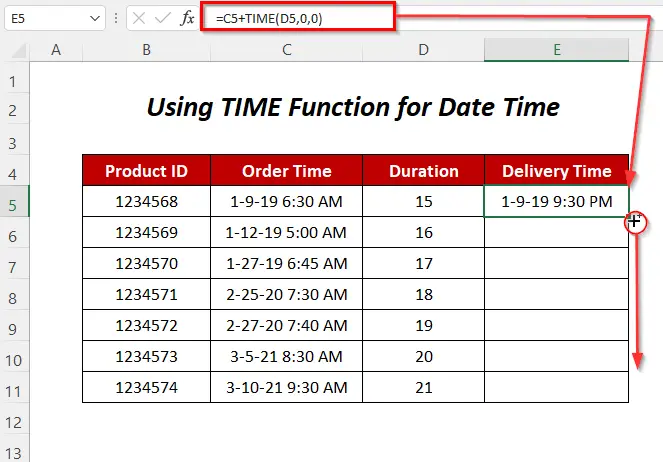
Соңында біз Жеткізу уақытын аламыз. өнімдер.

Толығырақ: Excel бағдарламасында күнге уақытты қалай қосуға болады (4 пайдалы әдіс)
7-әдіс: Уақытқа сағат қосу үшін TIME, MOD және INT функцияларын біріктіру
TIME функциясы , MOD функциясы<арқылы сағаттарды қосуға болады. 7>, INT функциясы де.

Қадамдар :
➤ <ұяшығына келесі формуланы теріңіз 6>E5 .
=УАҚЫТ(MOD(D5,24),0,0)+C5+INT(D5/24)
Мұнда, C5 - Тапсырыс уақыты , D5 Ұзақтық .
- MOD(D5,24) → MOD(15,24)
Шығыс → 15
- УАҚЫТ (MOD(D5,24),0,0) → УАҚЫТ(15,0,0)
Шығыс → 0,625
- INT(D5/24) → INT(15/24) → INT(0,625)
Шығыс 0
- УАҚЫТ (MOD(D5,24),0,0)+C5+INT(D5/24)
<49 болады>УАҚЫТ(0,625+43474,2708333+0)
Шығыс → 1-9-19 21:30

➤ ENTER түймесін басып, Толтыру тұтқасы құралын төмен сүйреңіз.
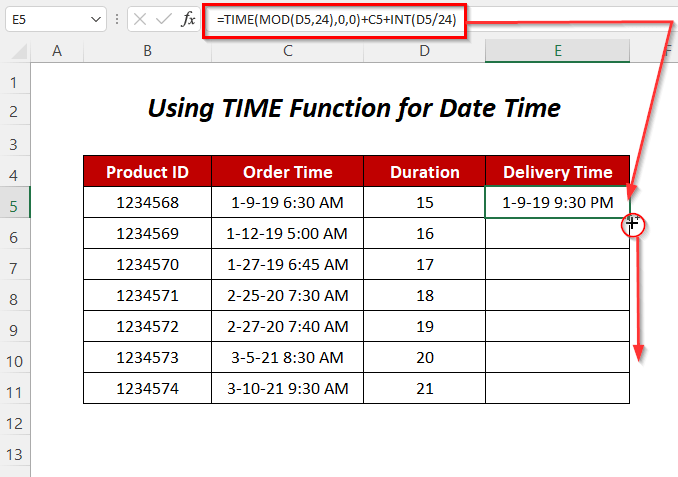
Соңында сіз Жеткізу уақыты өнімдерге.
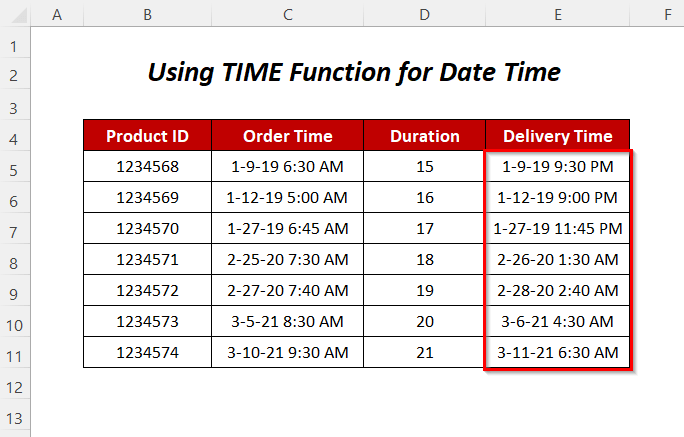
Толығырақ: Сағаттарды, минуттарды және қосу әдісіExcel бағдарламасындағы секундтар
8-әдіс: Excel бағдарламасында сағаттарды қосу үшін VBA кодын пайдалану
Мұнда біз қосу үшін VBA кодын қолданамыз. Жеткізу уақытын алу үшін Тапсырыс уақыттары мен Ұзақтығы сағат.

Қадамдар :
➤ Әзірлеуші қойындысы >> Visual Basic Опцияға өтіңіз.

Содан кейін Visual Basic редакторы ашылады.
➤ Insert Tab >> Модуль Опция.
<тармағына өтіңіз. 0>
Одан кейін Модуль жасалады.
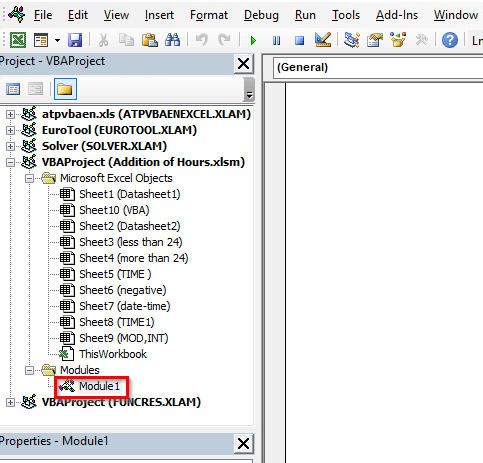
➤ Келесі кодты жазыңыз
3576
Бұл код Сағатты қосу функциясын жасайды, CDATE берілген мәнді күнге түрлендіреді және DATEADD осы күнге сағат мәнін қосады. Соңында, біздің қалаған пішімді осы күн-уақытқа береді.

Енді, параққа оралыңыз және E5 <ұяшығына келесі формуланы жазыңыз. 1> =Houraddition(C5,D5)
Мұнда, C5 - Тапсырыс уақыты , D5 Ұзақтық және Қосымша сағат Ұзақтық Тапсырыс Күніне қосады.

➤ ENTER пернесін басып, Толтыру Тұтқаны құралын төмен сүйреңіз.

Осылайша біз мынаны аламыз Өнімдер үшін Жеткізу уақыттары .
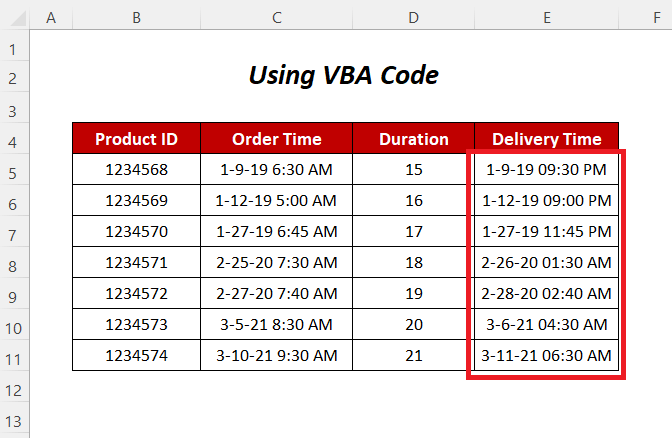
Толығырақ: Excel бағдарламасында күн мен уақытты қосу жолы (4) Оңай әдістер)
Тәжірибе бөлімі
Өз бетінше тәжірибе жасау үшін біз келесі Тәжірибе ұсынамыз Практика1 және Тәжірибе2 деп аталатын парақтардағы бөлімдер. Мұны өзіңіз жасаңыз.


Қорытынды
Бұл мақалада біз сағаттарды қосу жолдарын қарастыруға тырыстық. Excel бағдарламасындағы уақытқа. Сізге пайдалы болады деп үміттенемін. Ұсыныстарыңыз немесе сұрақтарыңыз болса, оларды түсініктеме бөлімінде бөлісіңіз.

